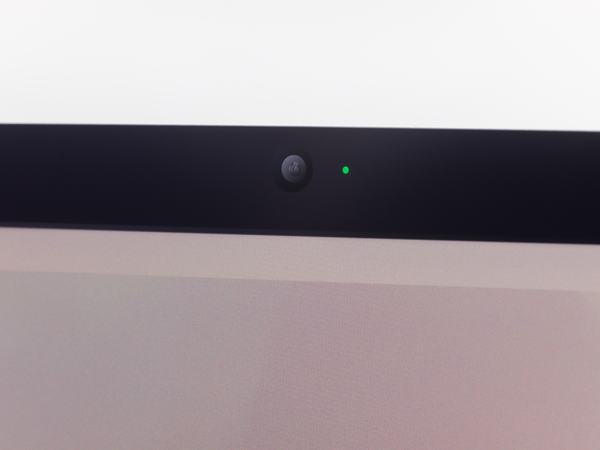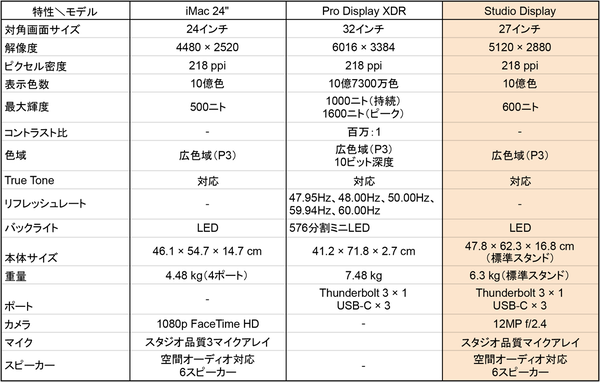最高峰性能の小型マシン「Mac Studio」に新iPhone SE/iPad Air登場! 2022年春のApple Event 第39回
「Mac Studio MAX」アップルのデスクトップ製品に新たな時代の始まりを告げる
2022年05月07日 12時00分更新
最高レベルの画質が得られる新しいStudio Display
Macとして新シリーズのMac Studioの登場とともに注目されるのは、ディスプレイとしても新シリーズと言えるStudio Displayが同時にお目見えしたことだ。
細かく言えば、Studio Displayという名前は、以前にも使われたことがあった。正式には「Apple Studio Display」だが、最初は1999年に21インチCRTと15インチ液晶タイプが同時に発売になったディスプレイ製品だ。直近では、2003年に登場した17インチのApple Studio Displayが最後だろう。
それ以来の名前の復活となるが、どうしてもネーミングの新鮮味には欠ける。昨今のアップル製ディスプレイ製品には、Cinema DisplayやThunderbolt Display、さらにはPro Displayという名前が使われるようになっていたので、Mac Studioの登場を機に、本体とディスプレイを「Studio」という名でお揃いにする良い機会だったのだろう。
今回のStudio Displayの公称サイズは27インチで、現行のPro Display XDRと比べれば小さい。それでも、当然ながら現行iMacの24インチモデルよりはかなり大きく、現在ではラインアップから消えてしまったiMacの29インチモデルと同等のサイズ感だ。
ベゼル幅は実測で、上下左右とも約12.5mm。画面サイズが大きいこともあって、相対的にかなり細く感じる。上辺中央にはカメラも内蔵しているが、MacBook Proのような切り欠きはなく、完全な長方形の画面を利用できるので安心だ。
デザイン的にも機構的にも、ちょっと気になったのは、上下の側面のほぼ全域に渡って、比較的穴の大きなパンチング処理が施されていること。
これは、通気性を確保し、対流によって内部を冷却するためのものと考えられる。使用中には、下から吸った空気が上から出てくるので問題ないのだが、電源をオフにした状態では上面の穴からホコリなどが内部に侵入する可能性がある。また見た目もあまり美しくない。背面の見た目をスッキリ保つために、上面に穴を開けたのだろうが、ホコリが入りにくいという点では背面の方が有利だったはず。気になる人は、しばらく使用しない際にはカバーをかけるなどした方がいいだろう。
Studio Displayには、スタンドの種類によって大きく3種類の製品がある。今回試用したのは、画面の傾きを前後方向にだけ調整できる標準的なもの。角度の調整範囲は、ディスプレイ面を上に向ける方向には比較的大きいが、逆に下向きにする方には、わずかしか傾かない。
このタイプは高さ調整ができないため、傾き調整でカバーしようとしても、特に下向きの調整範囲は狭く、不満を感じる。
一方、傾きと高さを調整できるスタンドを搭載したモデルは、高さをもっとも低く設定した状態で、傾き調整のみの標準的なスタンドと同じ高さになる。つまり高くする方向にしか調整できない。もっとも高くした状態では、標準スタンドの場合よりも、10.5cmだけ高くできる。日本人の標準的な体格を考えると、標準的なスタンドよりも低く調整したいと感じる人の方が、高く調整したいと感じる人よりも多いように思う。このあたりは、調整範囲の狭さも含めて改善を要する点のように思われる。
高さを自由に調整したいという人は、VESAマウントアダプタ搭載モデルを選べばいい。もちろん別途VESA対応のスタンドを用意する必要があるが、高さ調整の不満は完全に解消する。ただし、価格的には標準スタンドとVESAモデルが同じ19万9800円からで、スタンドレスながら価格的なメリットはない。高さ調整が可能なモデルは、標準スタンドよりも4万4000円も高くなるが、このスタンドにそれだけの価値は認められない。予算にそれだけの余裕があれば、次に述べるNano-techtureガラスのオプション(4万3000円)を選ぶ方が、遥かに価値が高い。
Studio Displayは、「標準ガラス」でも、いわゆるノングレア処理が施されていて周囲の光を反射しにくくなっている。しかし、Nano-techtureガラスオプションを選ぶと、それとは次元の異なる映り込み防止効果が得られる。その効果を言葉で表現するのは難しいが、シルクスクリーンのようなきめ細かな滑らかさが感じられる。また、単に反射率が低いだけでなく、表面で光を拡散する効果が高いので、仮に何かが映り込んでも、その輪郭はぼやけたものとなる。
機能的には、1本のThunderboltケーブルでMacと接続するだけで、映像信号が伝送されるだけでなく、3ポートのUSB-Cハブとしても使えるのは便利だ。デザイン上は、USB-Cポートだけの方が見栄えがいいが、ついでにUSB Type A用のポートがあれば、使い勝手はさらに良くなるはず。どうせ裏側だし、Mac StudioにもType Aのポートは装備しているのだから、Studio Displayにあっても不自然ではないはずだ。
なお、当然と言えば当然だが、Studio Displayを使用するには、AC100Vの電源ケーブルで家庭用のコンセントに接続する必要がある。Studio Displayの消費電力は、なぜか仕様に明記されていないが、Thunderboltの電源供給能力としては、まったく無理な領域というわけでもないだろう。特製のケーブルを使用していたとはいえ、かつてはCRTディスプレイですら、Macと1本のケーブルで接続するだけで使えるようにしていたことを考えると、意気込みが足りないように感じられる。おそらくはパソコン側の電源供給能力を考慮し、ノートブックに接続しても使えるようにするためだと思われるが、どうせなら太くて取り回しの悪いACケーブルのいらないセットアップを見てみたかった。
Studio Displayは、小型のPro Display XDRといった位置付けと思われるかもしれないが、画質的にはまだ差は大きい。Pro Displayが576分割のミニLEDバックライトを使用して100万対1という驚異的なコントラスト比を実現しているのに対して、Studio DisplayはXDR(Extreme Dynamic Range)には対応していない。それでも最大輝度は600ニトと明るく、実際に知覚できる色域もかなり広い。一般的な用途では、十二分に彩度の高い表示が得られる。
参考までに、現行のiMac 24インチモデル、Pro Display XDR、そしてこのStudio Displayの主な仕様を一覧表で比較しておこう。
Studio Displayは、内蔵スピーカーの音質も優れている。音質の傾向としてはiMac 24インチモデルに近いが、さらに低音の迫力が増しているように感じられた。一方、内蔵マイクに関しては、今回同じ条件で録音しての音質比較は実施していないが、iMac 24インチが「スタジオ品質の3マイクアレイ」なのに対して、Studio Displayは「スタジオ品質のアレイ」となっているので、ほとんど同程度のものだと考えられる。いずれにしても、オーディオについては何も装備していないPro Display XDRに比べると、日常用途でそのまま使えるマイクとスピーカーを内蔵する点では、Studio Displayが勝っていると言える。
なおMac Studioの内蔵スピーカーは、残念ながら、本体の容積が増えた分、音質が向上したのではないかと想像が膨らむかもしれないが、その期待は簡単に裏切られる。実際にはMac miniとほぼ同等の、貧弱な音質に留まっている。

この連載の記事
-
第41回
Apple
事実上現行最上位のMac! 「Mac Studio Ultra」の実力はMaxの2倍!? -
第40回
iPhone
iOS 15.5配信開始 Podcastでの機能追加やバグ修正 -
第38回
Apple
M1搭載iPad Air(第5世代)は「Pro」に肉薄したAir -
第37回
Apple
「Apple Studio Display」4K動画・空間オーディオ・ハイレゾを遊び尽くせ! -
第36回
Apple
MacからiPadを操作する! 新機能「ユニバーサルコントロール」を深掘り -
第35回
iPhone
「iPhone SE(第3世代)」は買いか?見送りか? 判断のポイントを探る -
第34回
iPhone
iOS 15.4.1配信開始 iOS 15.4でバッテリーの減りが早い問題などに対応 -
第33回
Apple
その手があったかと驚かされたアップル「Max×2=Ultra」【柴田文彦】 -
第32回
Apple
アップル「Studio Display」ですべてのMacが生まれ変わる【本田雅一】 -
第31回
Apple
圧倒的高性能で静かなMac StudioとStudio Displayを試す【西田 宗千佳】 - この連載の一覧へ